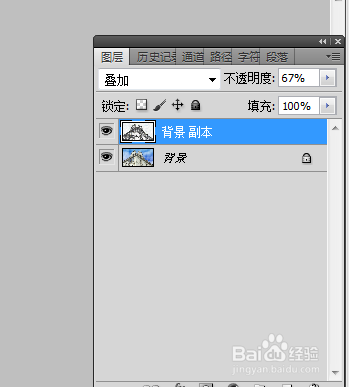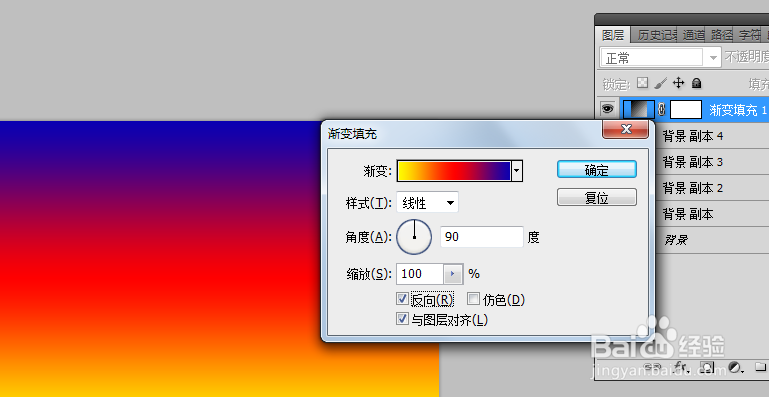ps怎么做粉彩效果
1、打开图片后,复制一层。执行“滤镜”-“风格化”-“查找边缘”。
2、混合模式更改为叠加,降低不透明度。
3、再复制副本后,执行“滤镜”-“风格化”-“查找边缘”。可多次复制副本,同样执行查找边缘。
4、单击“创建新的填充或调整图层”-“渐变映射”,具体调整。
5、降低不透明度后,盖印图层,再降低不透明度即可。
6、最后看下效果。
声明:本网站引用、摘录或转载内容仅供网站访问者交流或参考,不代表本站立场,如存在版权或非法内容,请联系站长删除,联系邮箱:site.kefu@qq.com。
阅读量:76
阅读量:90
阅读量:54
阅读量:79
阅读量:33